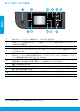Reference guide
4
ネットワーク
ネットワーク機能に関するヘルプが必要な場合
www.hp.com/go/wirelessprinting
HP ワイヤレス プリンティング センター (www.hp.com/go/wirelessprinting) には、ワイヤレス
ネットワークの準備、プリンターのセットアップまたは再構成、ネットワーク問題のトラブル
シューティングに役立つ情報があります。
ネットワーク インストールに失敗した場合:
• プリンターでワイヤレスが有効になっていることを確認します。
プリンターのコントロール パネルの ワイヤレス ボタン (
) を押します。ワイヤレス オフ と表示され
ている場合、オンにする を選択します。
• プリンターがネットワークに接続されていることを確認します。
1. プリンターのコントロール パネルで、ワイヤレス ボタン (
) を押します。
2. 設定 を選択して ワイヤレス設定 メニューを表示します。
3. 下矢印ボタンを押して レポート印刷 を選択した後、ワイヤレス テスト レポート を選択します。
ワイヤレス テスト レポートが自動的に印刷されます。
4. レポートの先頭を見て、テストに不合格の項目があったかどうかを確認します。
– 実行されたすべてのテストの 診断結果 セクションを見て、プリンターが合格したかどうかを確認
します。
– 現在の設定 セクションで、プリンターの現在の接続先となっているネットワーク名 (SSID) を確認
します。プリンターがコンピューターと同じネットワークに接続されていることを確認します。
注意:コンピューターが仮想私設ネットワーク (VPN) に接続されている場合、インストールを続行する
には VPN から一時的に切断する必要があります。インストール後、ホーム ネットワーク経由でプリン
ターにアクセス
するには、VPN を接続解除する必要があります。
• セキュリティ ソフトウェアによってネットワーク経由での通信がブロックされていないことを確認し
ます。
ファイアーウォールなどのセキュリティ ソフトウェアがネットワーク上にインストールされている
場合、ソフトウェアがコンピューターとプリンター間の通信をブロックする可能性があります。
プリンターを検出できない場合、ファイアーウォールを一時的に無効にして、問題が解消するか
どうかを確認します。セキュリティ ソフトウェアに関する詳細なヘルプとヒントについては、
www.hp.com/go/wpc-firewall_jp-ja を参照してください。
プリンターのインストールを完了した後:
• ネットワーク上の複数のコンピューターでプリンターを共有します。
プリンターがホーム ネットワークにすでに接続されている場合、プリンターを同じネットワーク上の
別のコンピュー
ターと共有できます。各追加コンピューターに対して必要な操作は、HP プリンター
ソフトウェアのインストールだけです。ソフトウェアのインストール中に、接続オプション 画面から
ワイヤレス を選択し、画面の指示に従います。
日本語